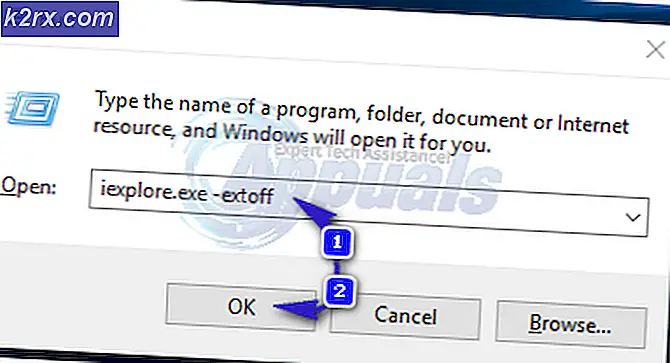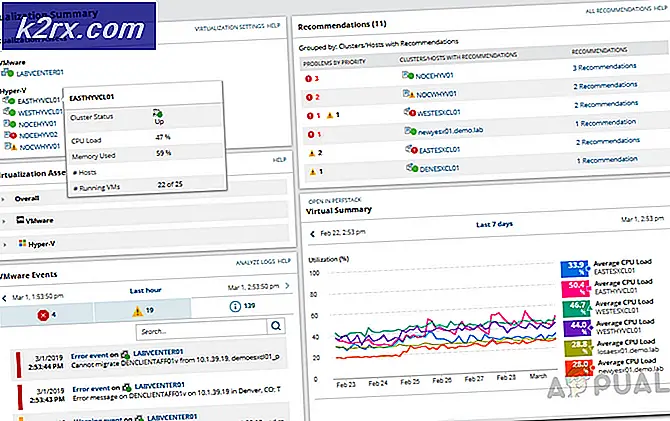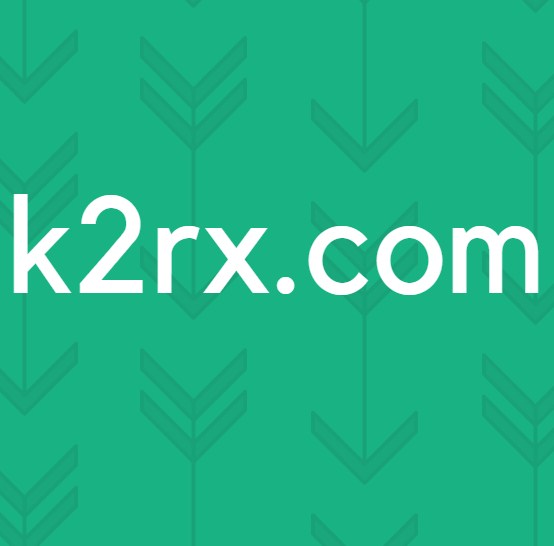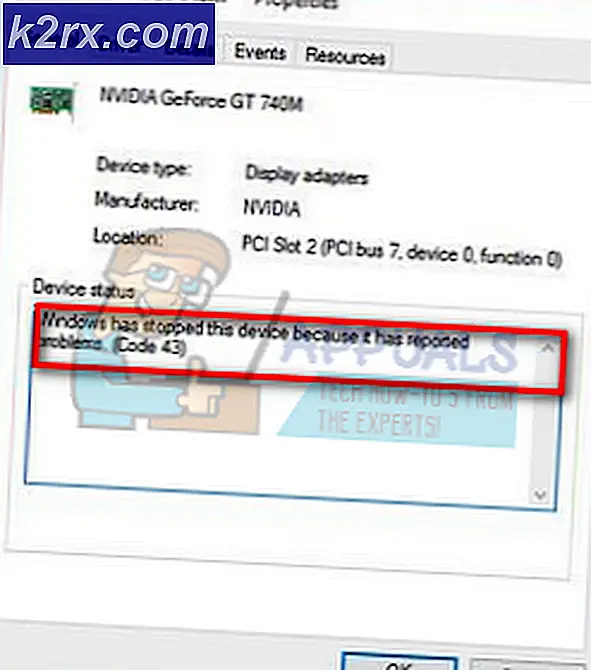Khắc phục: Không thể khởi chạy Dịch vụ BattlEye 'Chế độ hát thử nghiệm của Windows không được hỗ trợ'
Người dùng chơi trò chơi kết hợp BattlEye gặp thông báo lỗi ‘Không thể khởi chạy dịch vụ BattlEye: Chế độ hát thử nghiệm của Windows không được hỗ trợ'Khi họ cố gắng khởi chạy trò chơi hoặc chính trình khởi chạy. Thông báo lỗi này rất phổ biến và chủ yếu biểu thị rằng trình điều khiển ký kiểm tra không được hỗ trợ để chạy với BattlEye.
Windows yêu cầu các trình điều khiển thuộc mọi loại phải được nhà xuất bản xác minh bằng Chữ ký kỹ thuật số. Đây là cơ chế bảo vệ chính mà người dùng Windows ngăn chặn các trình điều khiển độc hại khác làm hại máy tính. Nếu bạn đang sử dụng sửa đổi trình điều khiển, bạn có thể sẽ bật tính năng ký kiểm tra trên máy tính của mình.
Nguyên nhân nào gây ra Lỗi dịch vụ BattlEye 'Chế độ ký kiểm tra Windows không được hỗ trợ'?
Có vẻ như dịch vụ BattlEye không hỗ trợ bạn sử dụng trình điều khiển đã ký thử nghiệm trên máy tính của bạn. Trình điều khiển có chữ ký kiểm tra thường là trình điều khiển đã sửa đổi được sử dụng mà không có chữ ký số như đã giải thích ở trên.
Hơn nữa, có thể thư mục BattlEye bị hỏng hoặc không hoạt động. Điều này xảy ra khi một bản cập nhật tiềm năng làm xáo trộn thư mục cài đặt.
Chúng tôi sẽ xem xét các giải pháp khả thi theo thứ tự. Hãy chắc chắn rằng bạn bắt đầu với cái đầu tiên. Đồng thời đảm bảo rằng bạn đã đăng nhập với tư cách là người quản lý và có một Internet mở đang hoạt động kết nối.
Giải pháp 1: Tắt kiểm tra ký kết
Kiểm tra ký trên hệ điều hành Windows bị tắt theo mặc định. Tuy nhiên, có thể có trường hợp để khắc phục một số vấn đề cụ thể, bạn đã bật nó để tất cả các trình điều khiển có sẵn có thể hoạt động trên máy tính của bạn. Chúng tôi sẽ tắt tính năng này một lần nữa khỏi máy tính của bạn và kiểm tra xem sự cố có được khắc phục hay không. Giải pháp này sẽ không hoạt động nếu bạn không đăng nhập với tư cách quản trị viên.
- Nhấn Windows + S, nhập “dấu nhắc lệnh”Trong hộp thoại, nhấp chuột phải vào ứng dụng và chọn Chạy như quản trị viên.
- Khi ở trong dấu nhắc lệnh nâng cao, hãy thực hiện lệnh sau:
bcdedit / thiết lập kiểm tra đang tắt
Nếu lệnh này không hoạt động, hãy tiếp tục thực hiện lệnh sau để thay thế:
bcdedit.exe / tắt nointegritychecks
- Khởi động lại máy tính của bạn sau khi thực hiện các lệnh và thử chạy dịch vụ BattlEye. Kiểm tra xem sự cố đã được giải quyết chưa.
Giải pháp 2: Cập nhật mạnh mẽ BattlEye
Nếu phương pháp trên không hoạt động, điều đó có thể có nghĩa là ứng dụng BattlEye của bạn không được cập nhật lên bản vá mới nhất được phát hành. Cố gắng lên cập nhật bằng phương pháp thông thường (mở trình khởi chạy và sau đó cập nhật). Nếu cách này không hiệu quả, chúng tôi có thể cố gắng cài đặt mạnh mẽ phiên bản BattlEye mới nhất trên máy tính của bạn bằng cách xóa thư mục của nó và tải xuống một phiên bản mới.
- Nhấn Windows + E để khởi chạy File Explorer. Bây giờ điều hướng đến thư mục chính sau của BattlEye. Ngoài ra, bạn sẽ cần điều hướng đến thư mục BattlEye có bên trong trò chơi mà bạn đang cố gắng khởi chạy. Dưới đây là một đường dẫn mẫu.
C: \ Program Files \ Common Files \ BattlEye C: \ Program Files \ Steam \ SteamApps \ Common \ Arma 2 Operation Arrowhead \ Expansions \ BattlEye
- Xóa bỏ các thư mục BattlEye này. Bây giờ hãy truy cập trang web BattlEye chính thức và tải xuống trình cài đặt BattlEye cho hệ điều hành của bạn.
- Sau khi cài đặt BattlEye, hãy khởi động lại máy tính của bạn và thử khởi chạy trò chơi. Kiểm tra xem lỗi đã biến mất chưa.
Ghi chú: Thay vì cài đặt trình cài đặt BattlEye theo cách thủ công, bạn cũng có thể xác minh tính toàn vẹn trong số các tệp trò chơi từ trình khởi chạy trò chơi của bạn. Nó sẽ tự động phát hiện BattlEye bị thiếu và cố gắng thay thế nó cho phù hợp. Điều này đặc biệt hoạt động cho các nền tảng như Steam, v.v.
Giải pháp 3: Khôi phục Windows / cài đặt sạch
Nếu các phương pháp trên không hoạt động, có thể có một số vấn đề với hệ điều hành của bạn và bạn cần khôi phục Windows của mình về điểm khôi phục trước đó hoặc thực hiện cài đặt sạch.
Trước khi trải qua cả hai tùy chọn khắc nghiệt, bạn nên chạy quét Trình kiểm tra tệp hệ thống (SFC) trên máy tính của mình.
Bạn có thể xem bài viết của chúng tôi về Cách làm sạch cài đặt Windows 10. Đảm bảo rằng bạn không sử dụng bất kỳ trình điều khiển nào mà không thực thi lại trình điều khiển cho máy tính của mình. Điều này rất quan trọng để dịch vụ BattlEye hoạt động trơn tru.